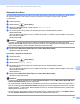Software User's Guide
Table Of Contents
- PRÍRUČKA UŽÍVATEĽA PROGRAMOV
- Obsah
- Windows®
- 1 Tlač
- Používanie ovládača tlačiarne Brother
- Funkcie
- Výber správneho typu papiera
- Simultánna tlač, skenovanie a faxovanie
- Vymazanie údajov z pamäte
- Monitor stavu
- Nastavenia ovládača tlačiarne
- Prístup k nastaveniam ovládača tlačiarne
- Karta Základné
- Karta Rozšírené
- Používanie aplikácie FaceFilter Studio od spoločnosti REALLUSION na tlač fotografií
- 2 Skenovanie
- Skenovanie dokumentu s použitím ovládača TWAIN
- Skenovanie dokumentu s použitím ovládača WIA (Windows® XP/Windows Vista®)
- Skenovanie dokumentu pomocou ovládača WIA (pre používateľov programov Windows Photo Gallery a Windows Fax and Scan)
- Používanie aplikácie ScanSoft™ PaperPort™ 11SE s OCR od spoločnosti NUANCE™
- Zobrazenie položiek
- Organizácia položiek v priečinkoch
- Rýchle prepojenia na iné aplikácie
- Aplikácia ScanSoft™ PaperPort™ 11SE s OCR umožňuje konvertovať text vo forme obrázku na editovateľný text
- Importovanie položiek z iných aplikácií
- Exportovanie položiek z iných aplikácií
- Odinštalovanie aplikácie ScanSoft™ PaperPort™ 11SE s OCR
- 3 ControlCenter3
- 4 Diaľkové nastavenie (Nie je dostupné na modeloch DCP, MFC-253CW, MFC-255CW, MFC-257CW a MFC-295CN)
- 5 Program Brother PC-FAX (Iba pre modely MFC)
- 6 PhotoCapture Center™
- 7 Nastavenie brány firewall (Iba pre sieťových používateľov)
- 1 Tlač
- Apple Macintosh
- 8 Tlač a faxovanie
- 9 Skenovanie
- 10 ControlCenter2
- 11 Diaľkové nastavenie a PhotoCapture Center™
- Používanie klávesu Scan (Sken)
- Index
- brother SVK
Sieñové skenovanie (Pre modely so zabudovanou podporou siete)
188
13
Poznámka
• Ak chcete používañ v zariadení funkcie klávesu Scan (Sken), začiarknite políčko Register your
computer with the "Scan To" functions at the machine (Prepojiñ počítač s funkciami
zariadenia „Skenovañ do“). Potom zadajte názov, pod ktorým sa na displeji zariadenia má zobrazovañ váš
počítač Macintosh. Môžete použiñ až 15 znakov.
• Ak nechcete prijímañ nežiaduce dokumenty, môžete nastaviñ 4-ciferný kód PIN. Kód PIN zadajte do polí
PIN number (číslo PIN) a Retype PIN number (Kontrolné číslo PIN). Ak chcete poslañ dáta do počítača
chráneného pomocou kódu PIN, na displeji LCD sa zobrazí výzva na zadanie čísla PIN pred začatím
skenovania a odoslaním do počítača. (Pozri Používanie klávesu Scan (Sken) v sieti na strane 189.)